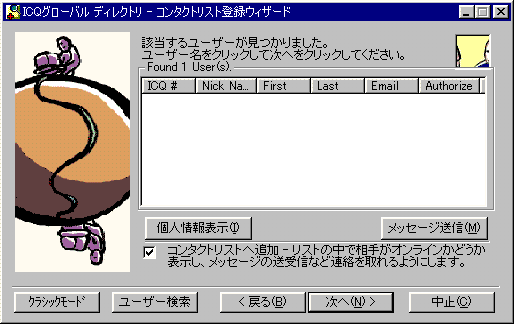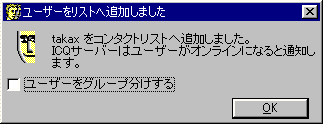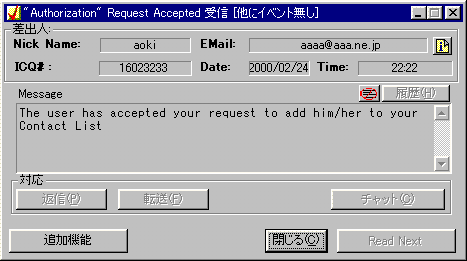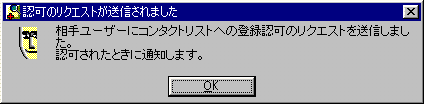コンタクトリストへの追加
戻る♪
作成:2000/03/21 更新:2000/03/29
※認可とグループ分けの説明は、下のほうにあります。
■登録する側
| 方法1:
|
[ICQ]メニュー( )ボタンをクリックする。 )ボタンをクリックする。
[ユーザー追加/検索](Find/Add Users)にカーソルを合わせ、
[ユーザー検索 - リストへ追加](Find Users - Add To List)をクリックする。

[ICQ番号検索 (UIN)](Search by ICQ Number (UIN))の所のチェックを入れ、
「ICQ#」ボックスに相手の番号を入れる。

[次へ(N)>](Next >)ボタンをクリックする。
|
| 方法2:
|
メインウィンドウにある、[Add Users]( )ボタンをクリックする。 )ボタンをクリックする。
「Find users」タブの、[ICQ number]の所に相手の番号を入れる。
[Search]をクリックする。
|
| 共通:
|
検索結果が出るので、相手に間違えが無ければ「次へ(N)>/Next >」をクリックする。
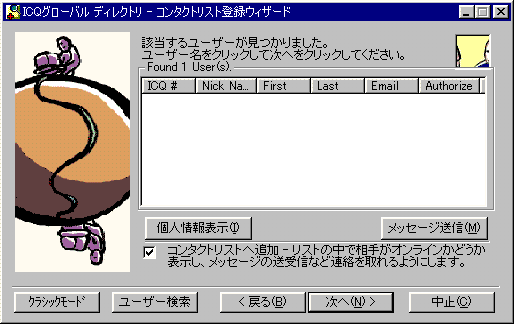
−認可を必要としない相手なら7.へ進む。
−認可を必要とする相手なら、「○認可」の項を参照(下の方にあります)。
登録できれば、以下のようなダイアログが表示される。
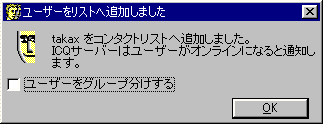
−グループ分けしないなら[OK]をクリックし、9.つ先へ進む。
−するなら「ユーザーをグループ分けする」のチェックをオンにし、8.に進む。
ユーザーの移動先グループを選択する。
−既に作ってあるグループに移動させるなら、
「次のグループへ移動」のチェックを入れ、
下を向いた三角をクリックし、選択する。
−新しく作るなら、「新しく作成するグループへ移動」のチェックを入れ、作成する。

−他の人も登録するなら「はい、追加します。」にチェックを入れて、
[次へ(N)>](■オリジナルは未調査■)をクリックすれば良い。
−登録しないなら、[Done]か、右上の×をクリックする。

登録が済むと、システムメッセージが届きます。
(画像は、相手のニックネームが「aoki」の場合)
訳:ユーザーはあなたのコンタクトリストに彼/彼女を加えるあなたの要請を受け入れました。
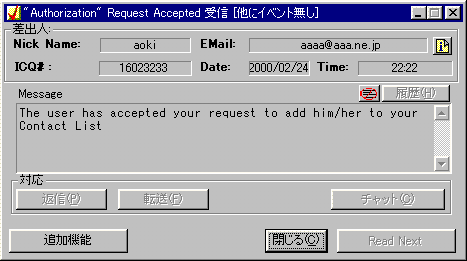
なお、相手の方にも、「誰が誰のリストに登録した」という内容のシステムメッセージが、通知されます。
|
●認可
登録される側の許可を得ないと、リストに登録できないように設定してすることが出来ます。
日本語化した時に、訳が「認可」となっていたので、そう呼ぶことにします。
相手が認可を必要とする設定にしていると、認可を得るためのリクエストを送るウインドウが表示されます。
メッセージを入れ、[リクエスト](Request)をクリックする。
送るとメッセージが表示される。
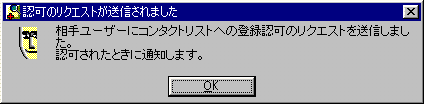
コンタクトリストの「Awaiting Authorization」に追加され、相手に認可され次第(システムメッセージが届く)、登録される(「offline」/「online」に追加される)。
※リクエスト&認可は、相手に届かないことがあります。
いくら待ってもシステムメッセージが来ない場合は、相手に問い合わせてみましょう。
(お互いにオンラインだと、届く確率が上がるようです。)
その場合は、次のようにする。
- コンタクトリストにある相手の名前をクリックし、[認可の再リクエスト](Re-Request Authorization)をクリックする。
- もう一度、リクエストのメッセージを送る。
※認可は、運が悪ければ2〜3回やることになります。
●グループ分け
リストに登録している相手が50人や100人ともなると、特定の相手を探し出すのも大変になります。
そこで、「学校」「J-チャット」と言うように、相手を分類しておくと便利です。
・同名or似たような名前の人がいるとか、登録したものの、それが誰だか分からなくなった場合(笑)、どのグループなのかで、思い出すキッカケになることもあります(笑)。
登録した後でも、グループ分けは出来ますが、登録する時にやっておいた方が良いかも♪。
・グループ分けしておくと、グループ毎に表示させたり、そのグループの何人がオンライン/オフラインかを一目で分かることも出来ます。
■登録される側
システムメッセージが届く。
設定で、認可を必要とする場合は2.へ。必要としない場合は3.へ。
良いなら[認可する](Authorize)ボタンをクリックする。
イヤなら[拒否・無視(I)](Decline/Ignore)ボタンをクリックする。
そうすると、相手にシステムメッセージが届きます。

自分のリストに登録していない相手であれば、[コンタクトリスト追加(A)](Add To Contact List)ボタンをクリックすれば登録(認可が必要ならリクエスト)できる。
相手がコンタクトリストに登録することが出来たら、その主旨のシステムメッセージが届きます。
(画像はニックネーム「aoki」が登録した場合)

因みに相手側は、認可が不要ならその場で、必要ならシステムメッセージを受信後、見れば登録できる。
自分のリストに登録していない相手であれば、[コンタクトリストに追加(A)](Add To Contact List)ボタンをクリックすれば登録(認可が必要ならリクエスト)できる。
用がなければ[閉じる(C)](■オリジナルは未調査■)ボタンか、右上の×ボタンをクリックする。
 )ボタンをクリックする。
)ボタンをクリックする。


 )ボタンをクリックする。
)ボタンをクリックする。